
 空と雲の描き方講座:イラストやアニメの背景の描き方 [Ari先生Vol.7]
空と雲の描き方講座:イラストやアニメの背景の描き方 [Ari先生Vol.7]
この講座はAri先生による背景イラストの描き方講座です。空に雲を描いていく方法を知りたい方はぜひ参考にしてみてください。雲を利用した奥行きのある空の描き方もぜひ参考にしてみてくださいね!
Photoshopを使用した雲の描き方
この講座では下のイラストのような自然な雲の絵を目指していきます。使用ソフトはPhotoshopですが、その他のソフトをご利用の方でも参考になる内容になっています。それでは早速解説に入っていきましょう。
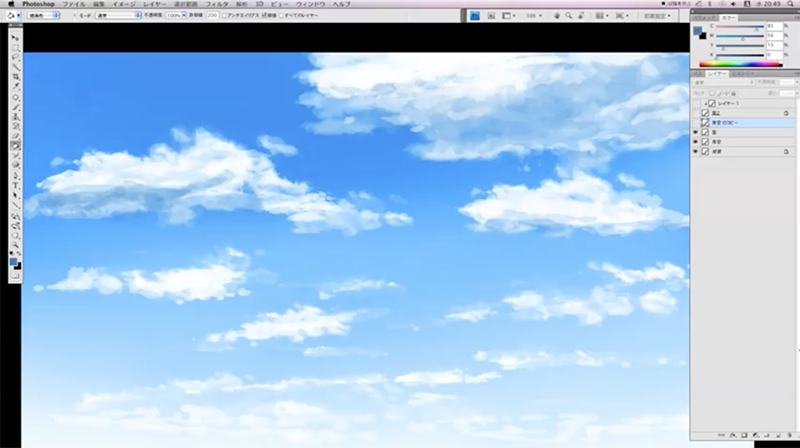
今回のイラストには奥行きが感じられると思いますが、それには描き方のコツがあります。それぞれの雲をこのようなジグザグの線に沿って配置しています。これによって簡単に画面に遠近感を作り奥行きを出すことができます。
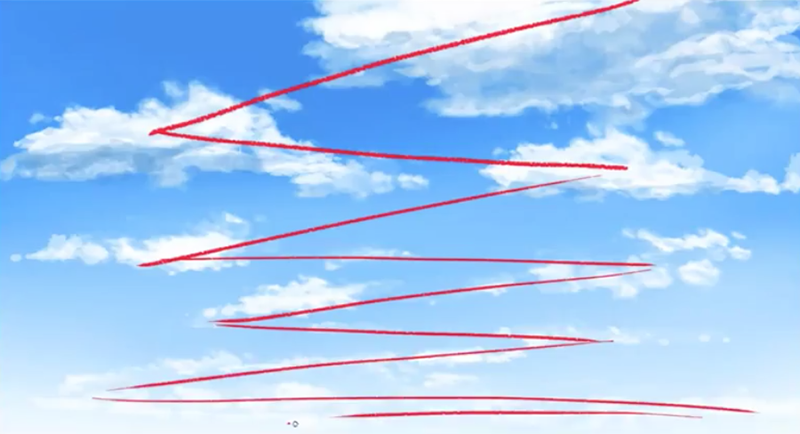
前回の講座で作成したブラシを使用して雲を描いていきます。左右に走るジグザグ線を描きながら雲を配置していきます。右上の手前の雲を大きく、画面下に行くほど少しずつ小さく描くことを意識してみましょう。

ジグザグ線が画面に馴染むように調整しながら雲らしさを演出していきます。雲の下の部分や線と交わっている箇所にはやや多めに雲を描いていきます。

調整を進めるとこのようになりました。なるべく雲同士が同じ形にならないように注意します。画面下に行くほど画面は密集していきますので、雲も多く描いてあげます。雲海のようなイメージです。

雲の陰の入り方ですが、手前にある雲ほど陰の面が広く、遠くの雲になるほど影の面が小さくなっていきます。こういった点も注意したいですね!
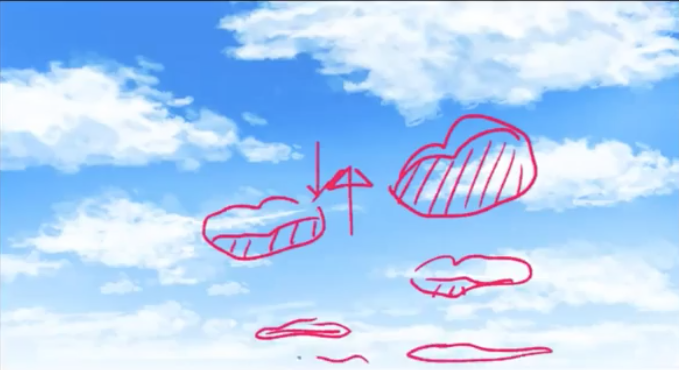
そういった点を注意しつつ調整していきます。また、雲の縁に白で縁取りをしていくというのがAri先生の好みとのことです。右上の一番手前の雲も、陰の部分に白で縁取りがされていますね。

ブラシで太陽の色を入れ、夕焼けにしていきます。夕焼けを描く場合、太陽がある方の反対側から夜が迫ってきているので、濃い青色にしていきます。このイラストでは左上の箇所ですね。

こちらが完成したイラストです。青空の下の雲だけでなく、夕焼けというシチュエーションでの雲についても紹介されてました。動画の方では制作の様子も収録させれていますので、よかったらぜひご覧下さいね!

イラレポ
投稿完了
この講座はAri先生による背景イラストの描き方講座です。空に雲を描いていく方法を知りたい方はぜひ参考にしてみてください。雲を利用した奥行きのある空の描き方もぜひ参考にしてみてくださいね!
Photoshopを使用した雲の描き方
この講座では下のイラストのような自然な雲の絵を目指していきます。使用ソフトはPhotoshopですが、その他のソフトをご利用の方でも参考になる内容になっています。それでは早速解説に入っていきましょう。
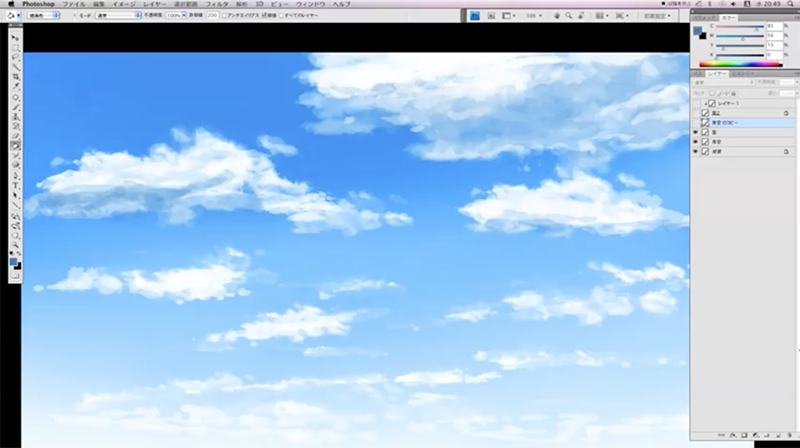
今回のイラストには奥行きが感じられると思いますが、それには描き方のコツがあります。それぞれの雲をこのようなジグザグの線に沿って配置しています。これによって簡単に画面に遠近感を作り奥行きを出すことができます。
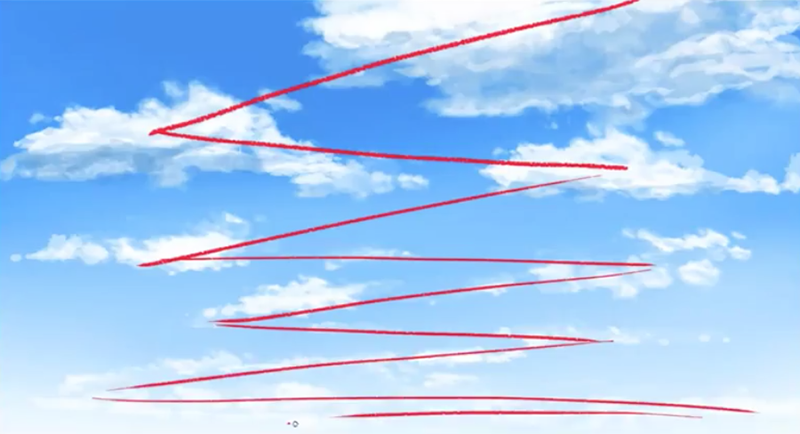
前回の講座で作成したブラシを使用して雲を描いていきます。左右に走るジグザグ線を描きながら雲を配置していきます。右上の手前の雲を大きく、画面下に行くほど少しずつ小さく描くことを意識してみましょう。

ジグザグ線が画面に馴染むように調整しながら雲らしさを演出していきます。雲の下の部分や線と交わっている箇所にはやや多めに雲を描いていきます。

調整を進めるとこのようになりました。なるべく雲同士が同じ形にならないように注意します。画面下に行くほど画面は密集していきますので、雲も多く描いてあげます。雲海のようなイメージです。

雲の陰の入り方ですが、手前にある雲ほど陰の面が広く、遠くの雲になるほど影の面が小さくなっていきます。こういった点も注意したいですね!
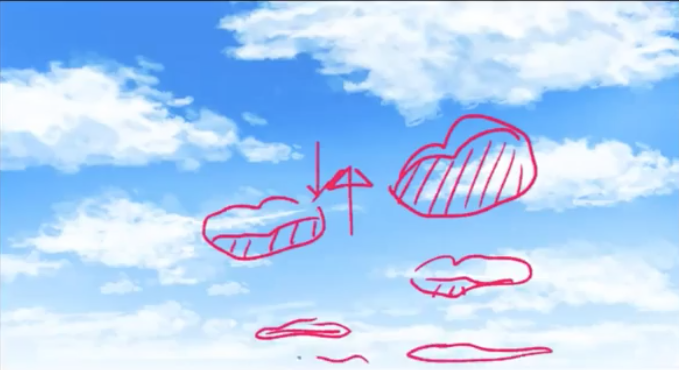
そういった点を注意しつつ調整していきます。また、雲の縁に白で縁取りをしていくというのがAri先生の好みとのことです。右上の一番手前の雲も、陰の部分に白で縁取りがされていますね。

ブラシで太陽の色を入れ、夕焼けにしていきます。夕焼けを描く場合、太陽がある方の反対側から夜が迫ってきているので、濃い青色にしていきます。このイラストでは左上の箇所ですね。

こちらが完成したイラストです。青空の下の雲だけでなく、夕焼けというシチュエーションでの雲についても紹介されてました。動画の方では制作の様子も収録させれていますので、よかったらぜひご覧下さいね!


この講座の制作環境
OS : Mac OS X 10.6
ソフト:Photoshop CS4
ペンタブ:Wacom Intuos4

